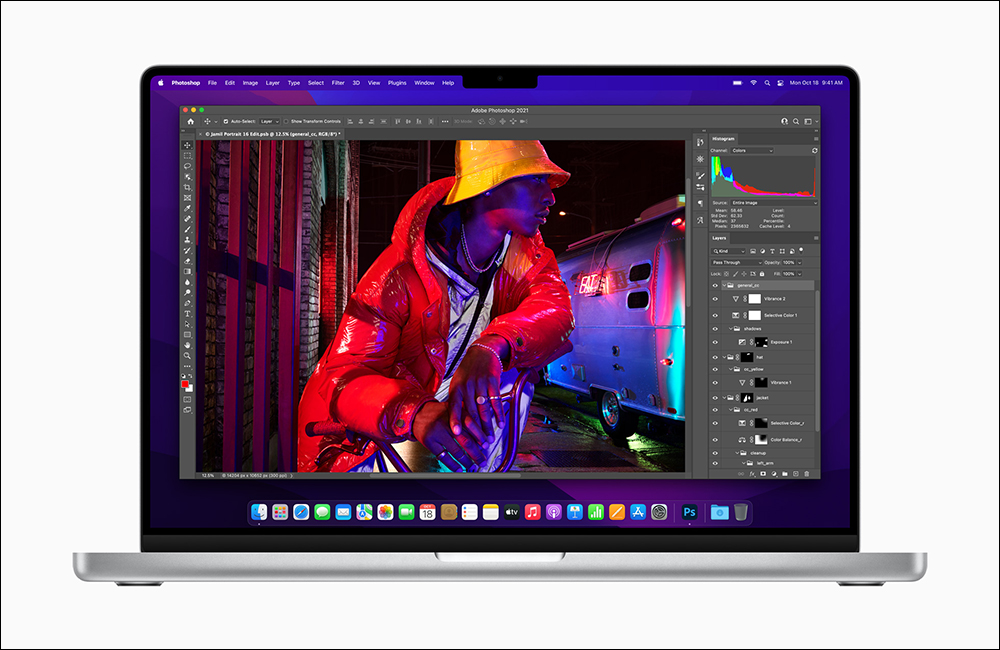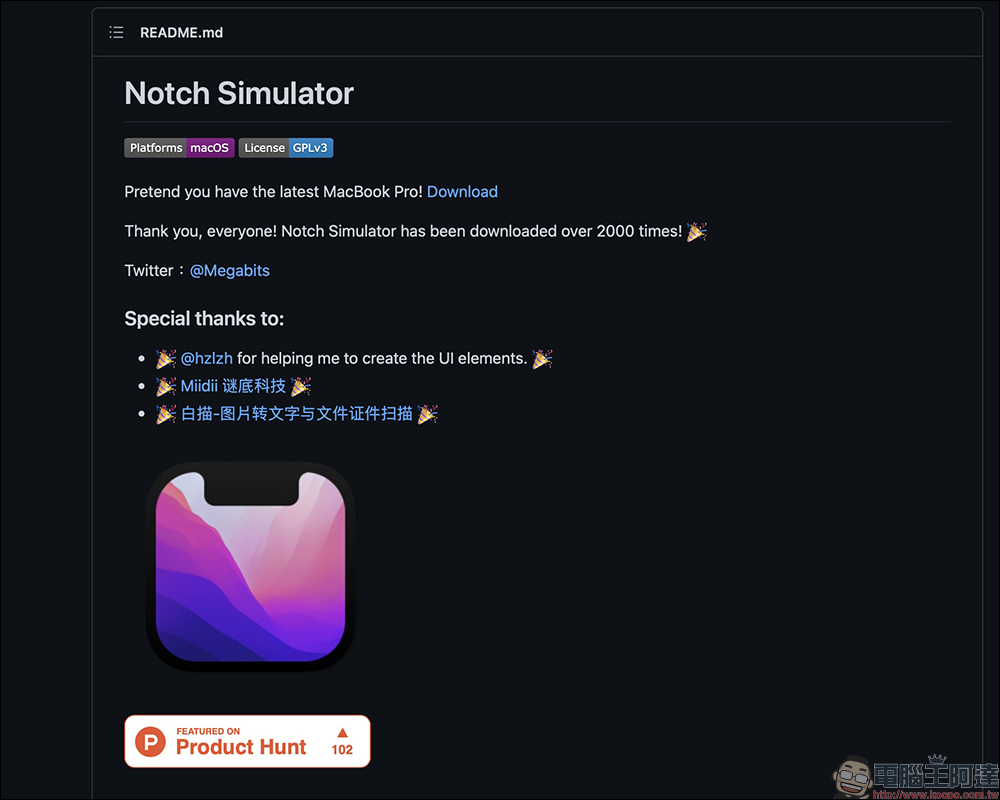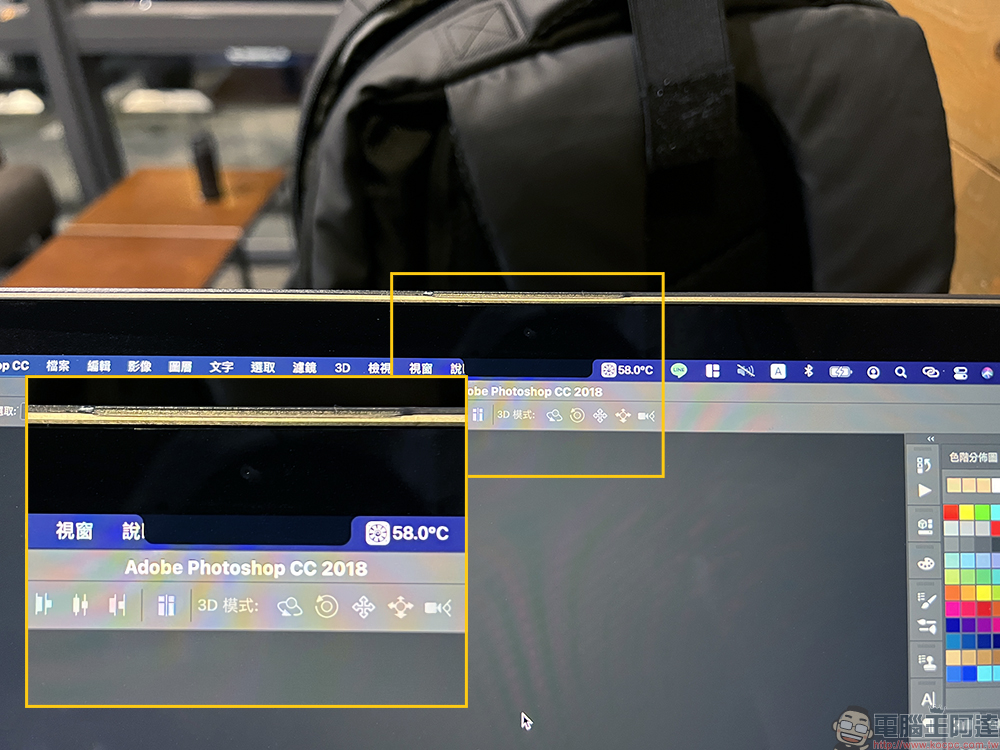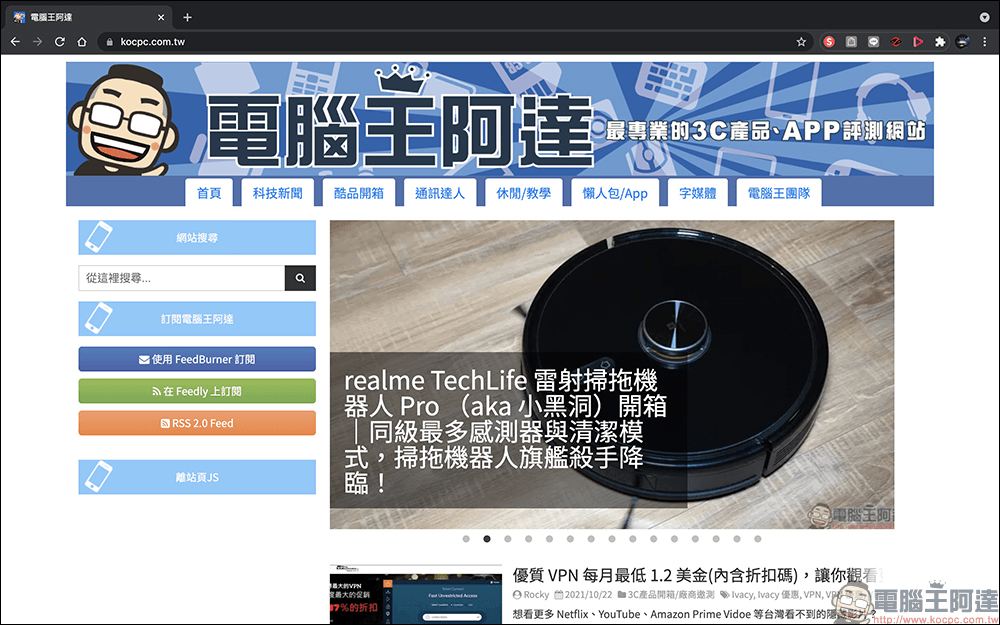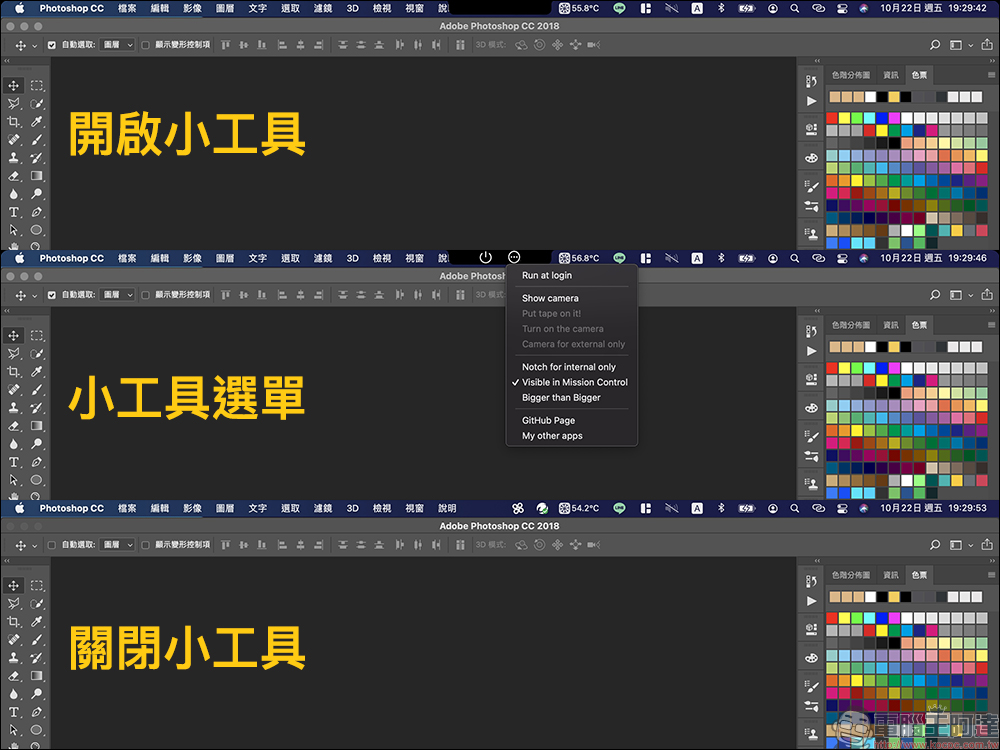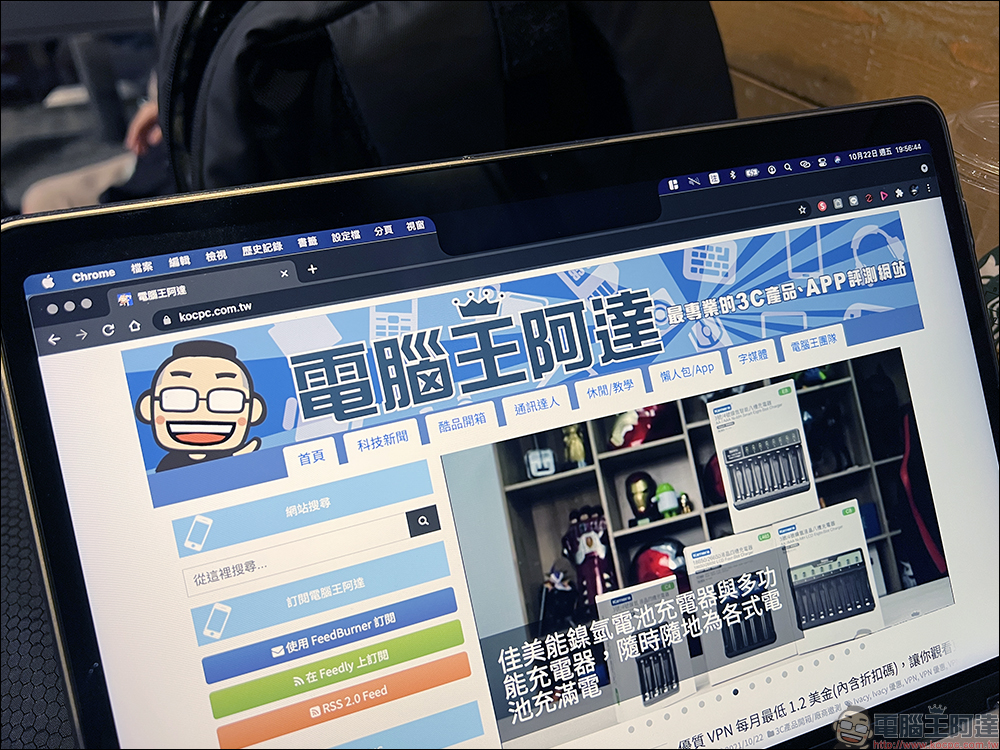本週 Apple 全新發表的 14 吋、16 吋 MacBook Pro 搭載強大性能的 Apple M1 Pro/M1 Max 處理器,螢幕方面,全新 MacBook Pro 首次配備 Liquid Retina XDR 顯示器, Apple 也將其譽為「世界上最好的筆電顯示器」。不過比起顯示器的規格,最讓消費者討論的還是螢幕上方的「瀏海」從當年的 iPhone 採用後,現在也於 MacBook Pro 出現。近期就有國外網友製作了簡單的 App,讓用戶能將手邊的 Mac 電腦也模擬新款 MacBook Pro 的瀏海螢幕加上瀏海。
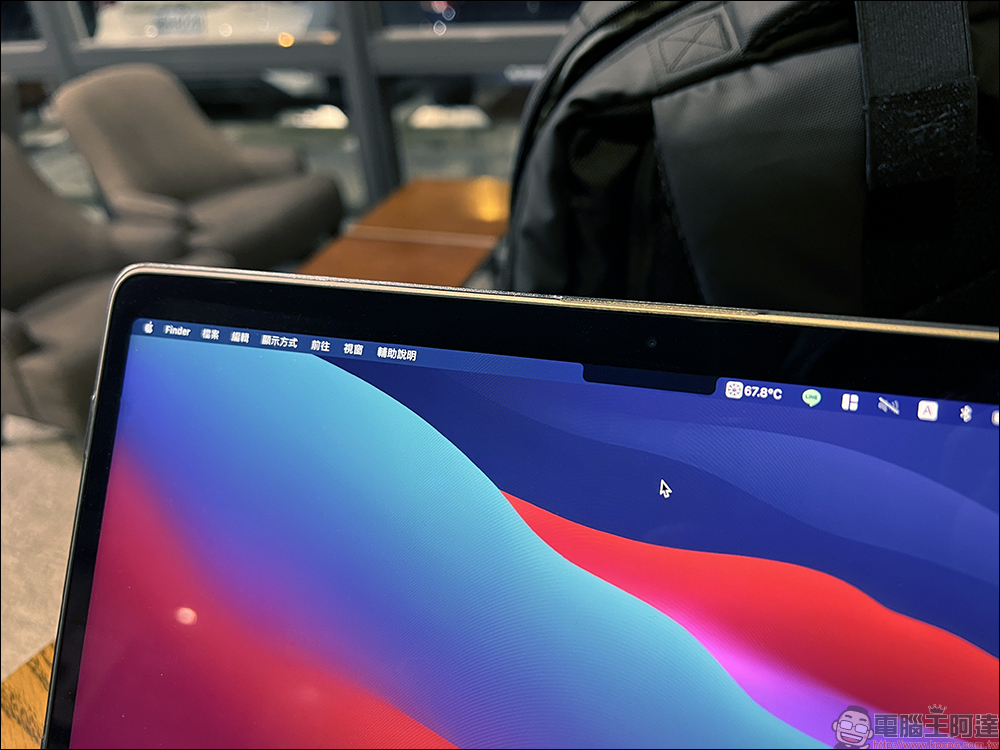
MacBook Pro 瀏海螢幕模擬工具,讓舊款 Mac 電腦用戶提前「體驗」瀏海螢幕顯示效果
Apple 全新推出的 MacBook Pro 搭載 Apple M1 Pro 或 M1 Max 處理器、 14 吋和 16 吋兩種機型都配備三個連接高速外部裝置的 Thunderbolt 4 連接埠、一個支援快速媒體存取的 SDXC 卡槽、方便連到顯示器和電視上的 HDMI 埠、支援高阻抗耳機的進化版 3.5mm 耳機孔,以及 MagSafe 以 MagSafe 3 重回 MacBook Pro讓連接充電線變得更快速簡單。
▲圖片來源:Apple
雖然新款 MacBook Pro 性能相當多強大,螢幕採用 Liquid Retina XDR 顯示器也號稱世界上最好的筆電顯示器,不過 Apple 為了讓螢幕的可視範圍更大,將 MacBook Pro 螢幕的四周的邊緣都往外推了 3.5mm,螢幕上方更是減少了 40% 的邊框厚度,不過中央的 FaceTime 視訊鏡頭及光源感測器還是在原本的位置,造就 MacBook Pro 的螢幕上也出現了瀏海的造型,對於長期的 Mac 電腦用戶需要點時間來適應。
雖然 Apple 表示程式設計師在開發程式介面時可選擇是否利用上方工具列將瀏海隱藏起來,不過瀏海造型的螢幕也引起許多用戶的討論。畢竟新款 MacBook Pro 才剛發表,我們也不確定實機的運作狀況為何。
▲圖片來源:Apple
所幸目前 MacBook Pro 尚未在台灣開賣,大家還有些時間能好好評估是否要入手。近期在 GitHub 就有國外網友製作了簡單的應用程式「Notch Simulator」,讓現有 Mac 用戶能將自己的 Mac 電腦的螢幕也加上「瀏海」,提前體驗一下如果螢幕出現了這塊黑色區域會長什麼樣子。(開啟 GitHub 頁面並選擇「Download」即可下載):
下載後並開啟 Notch Simulator 就能看到模擬的瀏海螢幕了。以 2018 年的 13 吋 MacBook Pro 為例,在開啟這個工具後於螢幕沒開啟全螢幕時,視訊鏡頭下方的螢幕顯示區域就會多了黑色的框框。
在開啟全螢幕狀態下,會一併不顯示瀏海區域。
用戶也能將游標移到螢幕上方黑色的瀏海區域,關閉這小工具或設定進階的顯示效果。
像是顯示視訊鏡頭圖示、模擬將螢幕視訊鏡頭貼上膠帶的效果,甚至是很胡鬧的顯示超大瀏海。
當然,這項小工具只是好玩模擬一下,並非屆時實際新款 MacBook Pro 的瀏海螢幕效果。